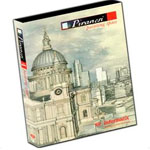一步步教你安装Windows 10 专业版:详细指南与技巧
时间:2024-11-20 02:41:55
引言
随着Windows 10的不断普及,很多用户希望通过安装Windows 10 专业版来提升他们的使用体验。本文将详细介绍如何安装Windows 10 专业版,包括准备工作、安装步骤和后期设置。同时,我们也会讲解一些小技巧,帮助您顺利完成安装。
安装前的准备工作
在安装Windows 10 专业版之前,您需要做好一些准备工作,以确保安装的顺利性及设备的安全性。
1. 检查系统要求
在安装Windows 10 专业版之前,请确保您的计算机满足以下系统要求:
- 处理器:1 GHz 或更快,支持 PAE、NX 和 SSE2 的处理器
- 内存:至少 2 GB RAM
- 存储空间:至少 20 GB 可用硬盘空间
- 显卡:支持 DirectX 9 或更高版本的图形设备
- 显示器:分辨率至少为 800x600
2. 备份重要数据
在进行任何系统安装之前,确保对重要数据进行备份。您可以使用外部硬盘、云存储等方式将数据妥善保存。
3. 准备安装介质
您需要准备一个Windows 10 专业版的安装介质。可以通过以下方式创建:
- 使用Windows 10 下载工具下载正版镜像,随后创建启动USB或DVD。
- 在微软官网下载ISO文件,然后使用工具制作安装介质。
安装步骤详解
完成准备工作后,您可以开始Windows 10 专业版的安装。以下是详细步骤:
步骤1:从安装介质启动
将准备好的安装USB或DVD插入计算机,重启电脑。在开机时按下特定的快捷键(如F2、F12、ESC或DEL)进入BIOS设置,设置计算机从USB或DVD启动。
步骤2:选择安装语言和输入法
在初始的Windows 10 安装界面,您需要选择语言、时间和输入法。选择完毕后,点击“下一步”。
步骤3:点击“现在安装”
进入安装程序后,选择“现在安装”按钮,进入安装流程。系统会提示您输入产品密钥,您可以根据需要输入或选择稍后输入。
步骤4:选择安装类型
接着您会看到安装类型的选择界面。根据您的需求,选择以下其中一种:
- 升级:保留现有文件和应用,但更新系统。
- 自定义:完全重新安装系统,删除原有数据。
建议选择自定义安装,并选择目标磁盘进行安装。
步骤5:分区设置
如果您选择自定义安装,系统会显示硬盘分区的选项。您可以选择已有分区,或使用“新建”按钮创建新的分区。在安装之前请确保已备份数据,避免数据丢失。
步骤6:安装系统
确认分区设置后,选择目标分区,点击“下一步”。系统会开始Windows 10 专业版的安装,过程可能需要一些时间。安装完成后,系统会自动重启。
步骤7:完成初始设置
重启后,您将进入初始设置界面,包括时间、区域设置、网络连接等。按照屏幕指示完成这些设置。
步骤8:创建用户账户
系统会要求您创建一个Microsoft账户或使用本地账户登录。在这一步中,可以选择创建您的专业账户名和密码。
后期设置与优化
安装完成后,为了让您的Windows 10 专业版系统更高效地运行,您可以进行以下优化设置:
1. 更新驱动程序
安装完系统后,应确保所有的驱动程序都是最新的。您可以访问各硬件厂商的官网下载和安装最新驱动程序,以改善系统性能和兼容性。
2. 安装必要软件
根据您的使用需求,安装各类软件,如浏览器、办公软件以及常用的工具软件,方便日常使用。
3. 设置系统备份
为确保数据安全,可以开启系统备份功能。Windows 10 提供了简单易用的备份服务,可以将重要文件和系统还原至之前的状态。
4. 自定义设置
用户可以根据个人喜好修改系统主题、桌面背景、任务栏等设置,使系统更贴合个人使用习惯。
常见问题解答
在安装Windows 10 专业版时,用户可能会遇到一些问题。以下是一些常见问题的解答:
问:我的计算机不支持64位系统,我可以安装32位版本吗?
是的,您可以根据计算机的64位或32位架构选择相应版本的系统进行安装。
问:我可以在安装过程中回退吗?
如果在安装过程中出现问题,您可以重启计算机并在BIOS中选择再次启动安装介质来重试。
问:是不是所有的驱动程序都需要手动安装?
大多数情况下,系统会在安装后自动下载并安装必要的驱动程序,但某些特定硬件可能需要手动下载安装。
总结
通过本篇攻略,您应该对Windows 10 专业版的安装过程有了全面的了解。从准备工作到安装步骤,再到后期设置与常见问题解答,希望能帮助您顺利完成安装。
感谢您花时间阅读这篇文章,希望这篇文章能够帮助您更好地安装和使用Windows 10 专业版,提升您的计算机操作体验!

上个版本2W象兵受到第一下大年兽伤害约为2500。现在版本2W象兵受到第一下大年兽伤害约为1500。上个版本2W轻弓兵受到第一下大年兽伤害约为9500。现在版本2W轻弓兵受到第一下大年兽伤害约为5500。

win11远程桌面怎么用呢,其实方法很简单,用户使用远程桌面的情况一般是需要进行远程操作或者实在是不知道如何操作而让别人帮忙远程协助,用户只需要打开设置然后找到系统远程桌面
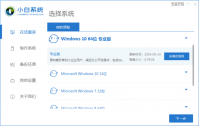
怎么重装系统win10呢?当我们在使用电脑的时候出现故障且无法解决或者想要换个操作系统时,就需要重装系统了。那么怎么重装系统win10呢?重装系统的方式有很多种,但是对于小白来说,一

快手控雨特效怎么弄的?如果你想要在快手里玩控雨,可以看看本站提供的快手控雨教程图解,希望能够帮助到大家。
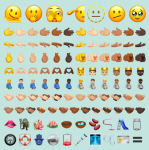
此次ios15.4版本更新,最受关注的就是带口罩可以解锁苹果手机,很多用户也好奇此次更新新增的表情有哪些,用户们将自己的苹果手机系统更新到ios15.4版本,即可看到全新增加的123个表情

有些用户在开机的时候系统开启了自动更新,之后就长时间卡在正在配置更新已完成100% 请勿关闭计算机这个界面,这种情况应该怎么解决呢?大家可以通过Ctrl+Alt+delet直接进入系统,也可

吃了没外卖apk,专为骑手打造的智能派单、配送平台,汇聚海量外卖商家订单,一键接单,骑手送外卖,使用简单,支持订单信息查看、数据统计等功能,随时掌握订单状况,让外卖配送更省心。
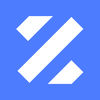
斑斓智造app下载_斑斓智造下载_斑斓智造app最新版下载

超级校园软件 是一款主要为在校学生所打造的集学习与学校生活为一体的掌上校园app。在这里用户只需登录应用就能与线上同学交流分享学校趣事与学习,还能交到志同道合的朋友。赶紧

布布思维app是一款非常不错的儿童思维启蒙早教软件,这里的学习内容十分丰富,有真人在线教学指导,还有海量题库逐步练习、情景式教学融入其中,定期测评分析学习,查漏补缺全面发展。欢迎前来下载体验!